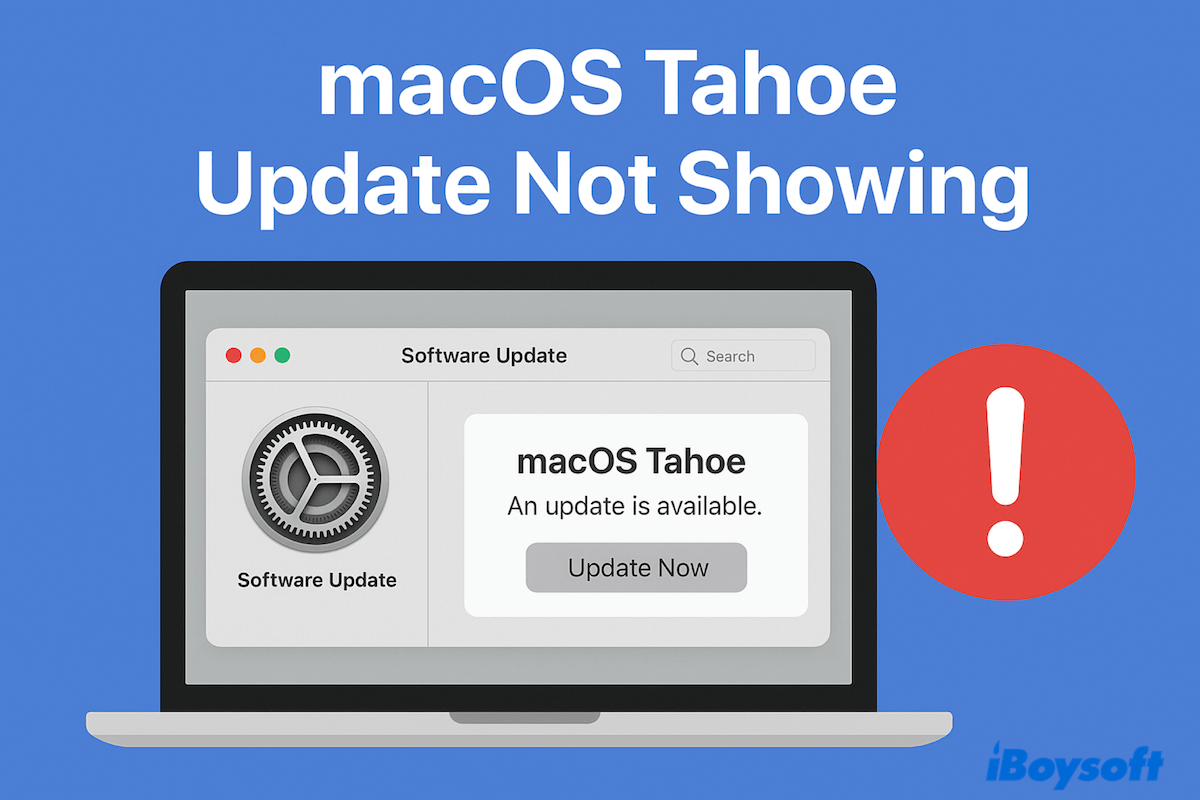Apple ha lanzado oficialmente macOS Tahoe 26 el 15 de septiembre de 2025, pero muchos usuarios de Mac han informado que la actualización no aparece en Configuración del sistema > Actualización de software. Este problema de macOS Tahoe puede ser frustrante, especialmente si estás ansioso por probar las últimas características y mejoras.
Estoy usando una MacBook M3 Pro y veo que macOS Tahoe ha sido lanzado hoy. Pero no veo la actualización, en cambio veo macOS Sequoia. -reddit.com
Tengo una MacBook de 2020 pero descubro que no reconoce la actualización de macOS Tahoe 26 disponible. -discussion.apple.com
Si deseas actualizar a macOS Tahoe o mejorar a macOS Tahoe, en esta guía explicaremos por qué la actualización de macOS Tahoe no se muestra en tu Mac y compartiremos soluciones efectivas para resolver el problema.
(Si deseas solucionar el problema al instante, descarga el instalador completo de macOS Tahoe o macOS Tahoe IPSW directamente!)
Si tienes problemas al actualizar a macOS Tahoe, sigue: Resolver "No se puede actualizar Mac a macOS Tahoe"
Posibles razones por las que la actualización de macOS Tahoe no se muestra
Tal vez no se muestre una actualización de macOS 26 debido a:
- Compatibilidad: Apple suele limitar las actualizaciones importantes a los modelos más nuevos, por lo que es posible que los Mac antiguos basados en Intel queden excluidos.
- Espacio insuficiente para macOS Tahoe: Si tu Mac tiene poco espacio de almacenamiento, es posible que la actualización ni siquiera aparezca en el panel de Actualización de software.
- Problema de red: Una conexión a internet deficiente o inestable puede evitar que tu Mac consulte los servidores de Apple en busca de nuevas actualizaciones.
- Atascado en una actualización anterior: Si no has instalado actualizaciones anteriores (como macOS Sequoia 15.7), tu Mac puede bloquear Tahoe hasta que se complete la actualización pendiente.
- Configuraciones beta: Los Mac inscritos en el programa beta de Apple pueden estar configurados para recibir versiones beta de desarrolladores o del público, lo que puede interferir con el lanzamiento público oficial.
- Retraso en la distribución del servidor: A veces Apple libera actualizaciones por etapas por región.
Luego aprendamos cómo solucionar el problema de que los usuarios no pueden ver la actualización de macOS Tahoe o no se encuentra la actualización de macOS 26 Tahoe.
Soluciones para que la actualización de macOS Tahoe no aparezca en Mac
Prueba estas soluciones a continuación para solucionar el problema de la actualización de macOS Tahoe 26 que falta:
Solución 1: Comprobar la compatibilidad con Mac
No todos los Mac son compatibles con macOS Tahoe. Por favor, infórmate sobre los dispositivos compatibles con macOS Tahoe.
- Ve al menú de Apple ( en la esquina superior izquierda).
- Haz clic en Acerca de este Mac.
- Tom nota de tu modelo de Mac y año, luego verifica la lista de compatibilidad oficial de Apple para macOS Tahoe.
(Si tu Mac es demasiado antiguo, la actualización no aparecerá.)
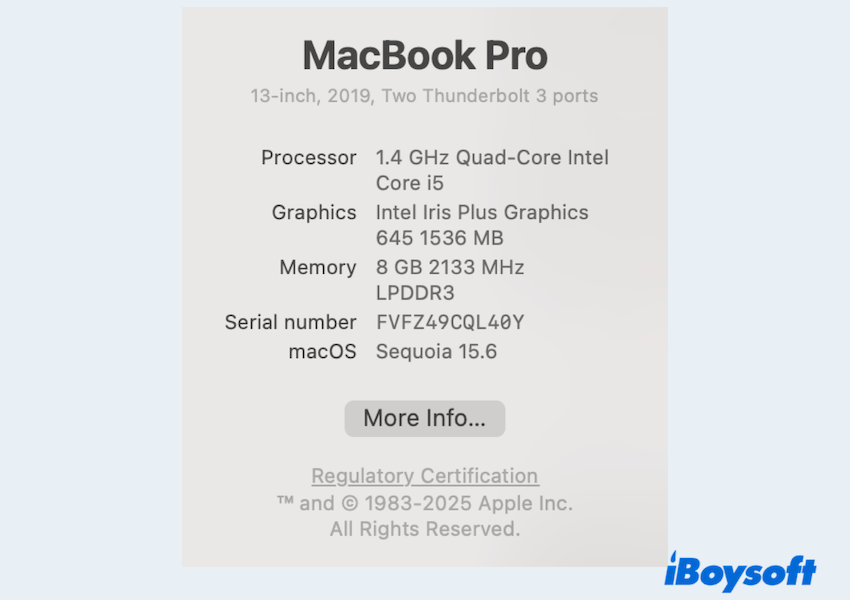
Nota: Los Macs con Intel están llegando al final del ciclo de soporte de software, por lo que macOS 26 Tahoe será la última versión de macOS disponible para máquinas basadas en Intel.
Solución 2: Instalar todas las actualizaciones pendientes
A veces es necesario instalar actualizaciones más pequeñas como macOS Sequoia 15.7 antes de que aparezca Tahoe. Algunos usuarios dicen que ven la actualización de macOS Tahoe después de actualizar a Sequoia 15.7. 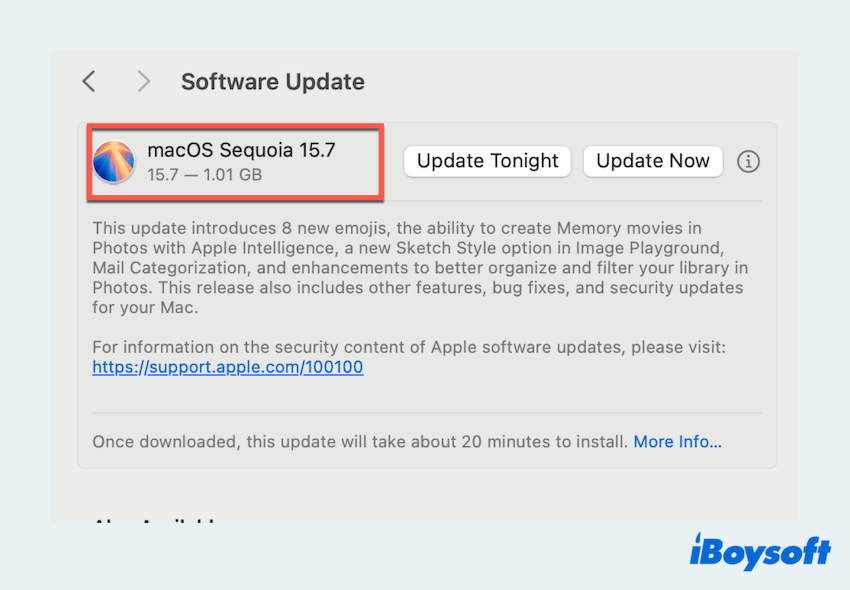
- Menú de Apple > Configuración del sistema (O Preferencias del sistema en macOS más antiguos).
- Navega hasta General > Actualización de software.
- Si hay actualizaciones disponibles (Puedes actualizar una por una), haz clic en Actualizar ahora o Reiniciar para instalar. Una vez instaladas, vuelve a comprobar la disponibilidad de macOS Tahoe.
Solución 3: Liberar espacio en el disco
Las actualizaciones de macOS 26 Tahoe necesitan de 20-30GB de espacio libre. Aquí te mostramos cómo liberar espacio en Mac:
- Menú de Apple: Acerca de este Mac > Más información.
- Desplácese hacia abajo y haga clic en Configuración de almacenamiento.
- Puede utilizar las Recomendaciones para eliminar archivos grandes o innecesarios, vaciar la Papelera o mover archivos a almacenamiento externo.
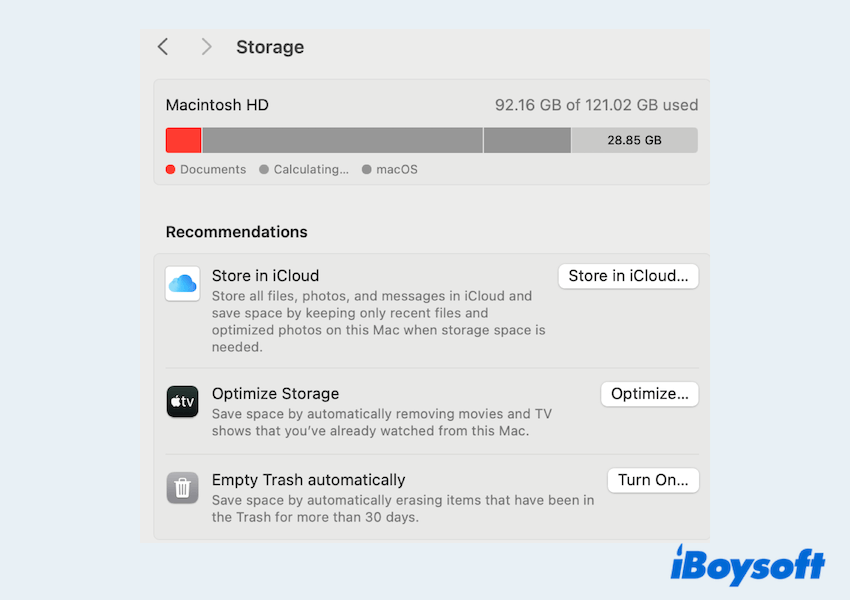
Para una limpieza más rápida, ejecute iBoysoft DiskGeeker for Mac para eliminar archivos basura, cachés y archivos duplicados de forma segura. La función de Limpiar archivos basura puede eliminar de forma permanente los cachés, logs o archivos plist con un escaneo profundo; la herramienta de Análisis de espacio tiene un asistente de inteligencia artificial que puede ayudarte a saber si el archivo se puede eliminar o no, en modo visual.
Para ahorrar tiempo y esfuerzo, simplemente pruébalo.
Solución 4: Usa el Modo Seguro de Mac
El modo seguro de Mac borra cachés y puede refrescar y actualizar configuraciones si la actualización de macOS Tahoe no se muestra en Mac.
- Apaga tu Mac.
- Vuélvelo a encender y mantén presionada la tecla Shift inmediatamente hasta que veas la ventana de inicio de sesión.
- Inicia sesión, luego ve a Menú de Apple > Actualización de sistema y vuelve a comprobar la actualización de macOS Tahoe.
Solución 5: Revisa la red o la Fecha y Hora
Una conexión a Internet estable y la hora del sistema correcta son esenciales.
- Conéctate a una red Wi-Fi o Ethernet confiable. Intenta cambiar de red si es posible.
- Ve a Configuración del sistema > General > Fecha y Hora.
- Activa Establecer fecha y hora automáticamente para sincronizarte con los servidores de Apple.
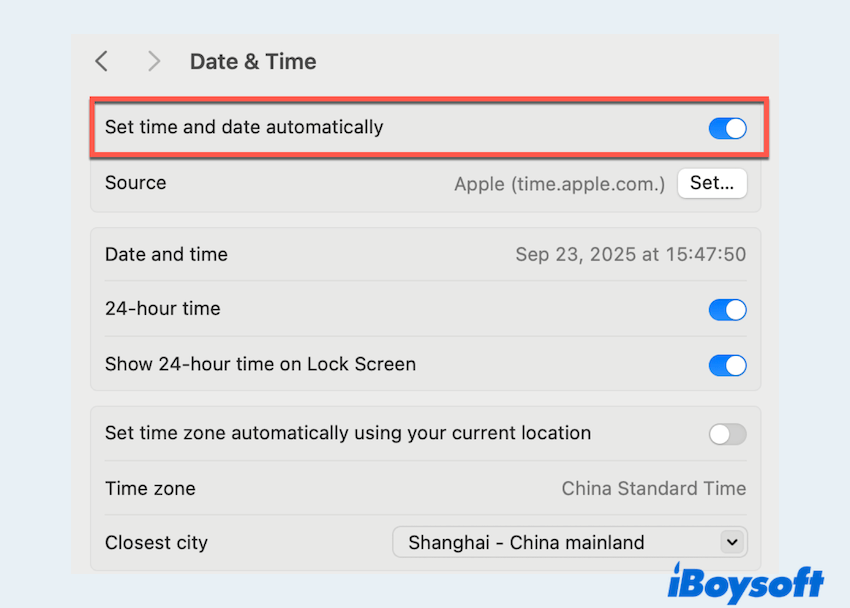
Solución 6: Revisa la configuración del perfil Beta
La inscripción en la Beta de macOS Tahoe puede bloquear la versión pública. Por lo tanto, debes inscribir tu ID de Apple para recibir actualizaciones beta.
- Ir al sitio web del programa de software beta de Apple.
- Inicie sesión con su ID de Apple.
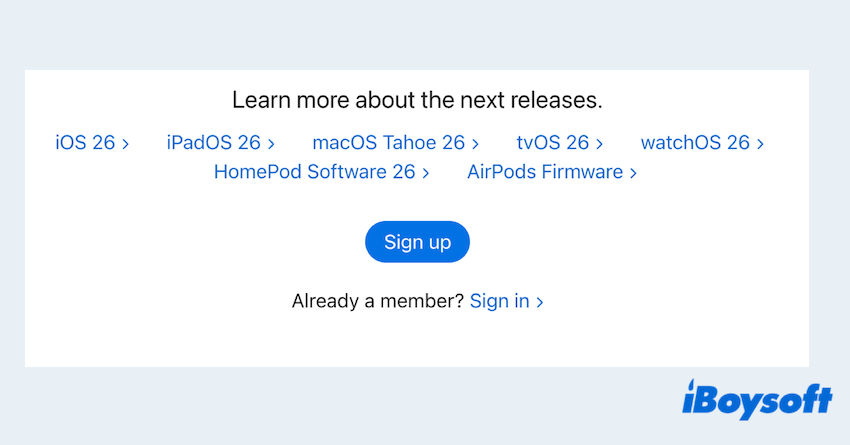
- Haga clic en Inscribir su Mac.
- Siga las instrucciones. El paso clave es descargar e instalar la Utilidad de Acceso a la Beta Pública de macOS.
(Se trata de un archivo pequeño que le dice a su Mac que busque actualizaciones beta.) - Abra Configuración del Sistema nuevamente > General > Actualización de Software.
- Su Mac buscará actualizaciones. Si hay una beta disponible, debería ver una opción como macOS 15 Public Beta o Actualización Beta.
- Si ve un pequeño enlace de texto que dice "Más información..." o "i" junto a "Actualización de Software", haga clic en él. Es posible que necesite elegir entre diferentes pistas beta (por ejemplo, "Desactivado", "Actualizaciones Beta", "Beta para Desarrolladores"). Seleccione la apropiada.
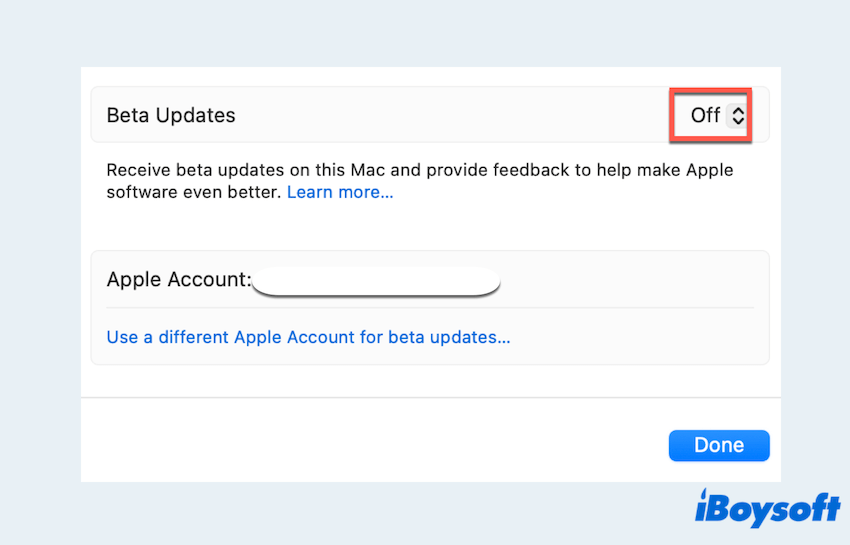
También puedes aprender cómo desinstalar macOS Tahoe 26 Beta en Mac si solo necesitas la versión pública.
Corrección 7: Descargar manualmente el instalador
Si la actualización de macOS Tahoe aún no aparece, descárguela usted mismo. Puede visitar la página de soporte oficial de descargas de macOS de Apple. Pero para una entrada conveniente y segura a los archivos DMG de macOS, se recomienda altamente iBoysoft DiskGeeker para Mac, especialmente si tiene un Mac no compatible con macOS Tahoe.
Con él, puede descargar archivos DMG de macOS Tahoe directamente en su Mac para realizar una actualización o mejora. ¡Tan fácil y rápido~ Puede seguir estos pasos:
- Descargue, instale y abra iBoysoft DiskGeeker para Mac.
- Haga clic en "Obtener" cerca de macOS Tahoe.
(El botón "Compatibilidad" puede ayudarle a verificar su hardware.) - Seleccione un lugar para guardar el archivo DMG.
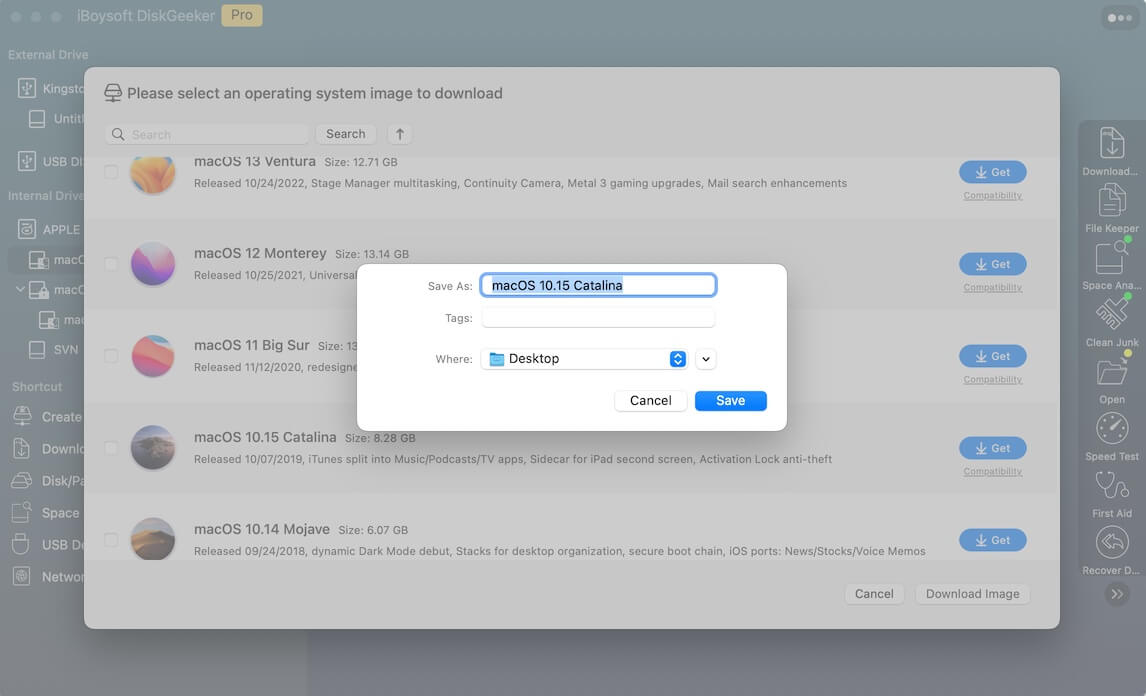
- Espera a que el proceso termine.
Luego podrá actualizar a macOS Tahoe directamente, incluso si falta la actualización macOS Tahoe 26 en Configuración del Sistema. ¡Descargue y disfrute de las nuevas funciones de macOS Tahoe 26!
Preguntas frecuentes sobre la actualización de macOS Tahoe que no aparece
- Q¿Por qué no puedo descargar la última actualización de macOS?
-
A
Tu Mac puede ser incompatible, tener poco almacenamiento, estar atascado en una actualización pendiente o tener problemas de red/servidor.
- Q¿Cómo obligo a mi Mac a actualizar a macOS Tahoe?
-
A
Reinicia tu Mac, busca actualizaciones pendientes, desactiva la configuración beta o descarga manualmente el instalador de macOS Tahoe desde el sitio de soporte de Apple, o simplemente usa una herramienta útil para actualizar directamente a macOS Tahoe.
- Q¿Cómo preparar tu Mac para macOS Tahoe?
-
A
Haz una copia de seguridad de tus datos, libera al menos 20-30GB de espacio, actualiza el software existente y asegura una conexión a internet estable.